
类型:系统工具 版本:v1.3.2
大小:5.40M 更新:2025-05-14 09:31
让安卓手机管理更轻松
告别繁琐的ADB命令,甲壳虫ADB助手让安卓手机管理更轻松!这款强大的工具,下载安装后即可解锁高级功能,无需记忆复杂指令,轻松管理手表、电视等设备。无论是刷机、备份、调试,还是日常管理,甲壳虫ADB助手都能助您一臂之力。现在就下载,感受便捷高效的设备管理新体验!
1:启用电视的 ADB 调试
转到电视的“设置”。
选择“关于”。
在“产品型号”下,连续点击多次,直到出现“您现在处于开发人员模式”的提示。
返回“设置”并选择“帐户和安全”。
启用“ADB 调试”。
授予永久授权以允许您的手机连接电视。
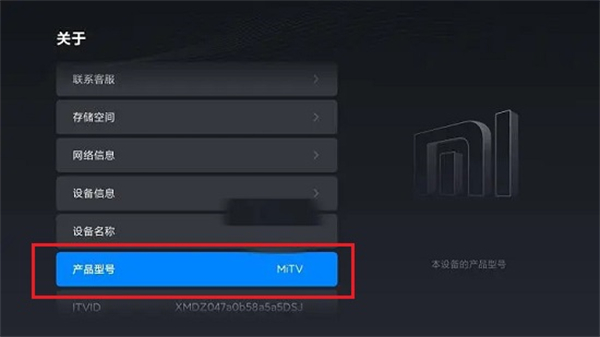
2:获取电视的 IP 地址
转到电视的“设置”。
选择“关于”。
在“网络信息”中,查找并记下您的电视 IP 地址(类似于 192.XXX.XXX.XX)。
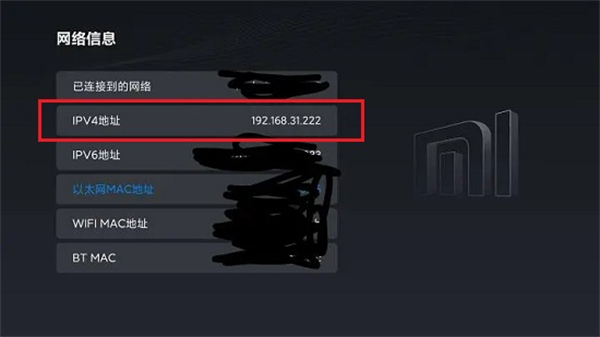
3:在手机上连接甲壳虫 adb 助手
确保您的电视和手机连接到同一个 Wi-Fi 网络。
打开甲壳虫 adb 助手。
在搜索框中输入电视的 IP 地址。
点击“连接”。

4:管理电视应用
连接成功后,您将看到电视的详细信息。
点击顶部的“电视应用管理”选项卡。
要安装应用,请点击右下角的“+”。
选择要安装到电视的 apk 安装包并点击“安装”。
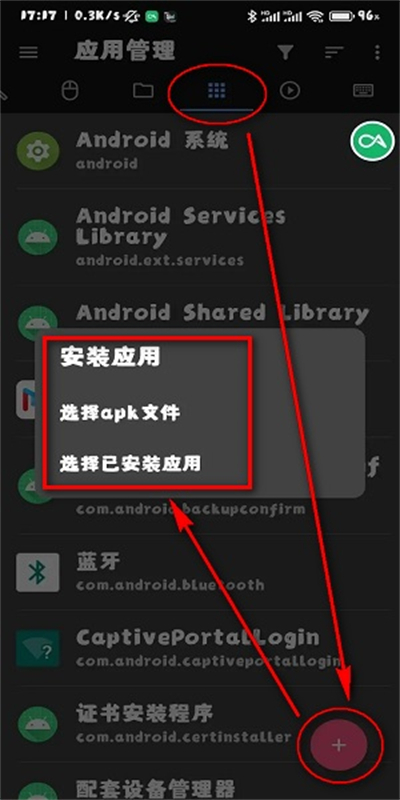
注意:将车机和安卓手机连接到同一个 Wi-Fi 网络。
1:启用车机开发者模式和无线调试
打开车机设置。
快速点击"安卓版本"选项多次,直到进入"开发者模式"。
开启"无线调试"选项。
记下出现的 IP 地址,例如 192.168.8.190:5555。
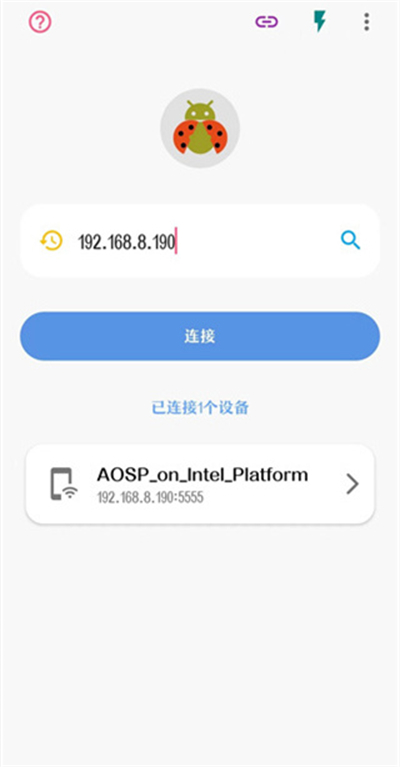
2:连接甲壳虫ADB助手
打开甲壳虫ADB助手。
在首页输入车机 IP 地址(字符必须为英文字符)。
点击"连接"。
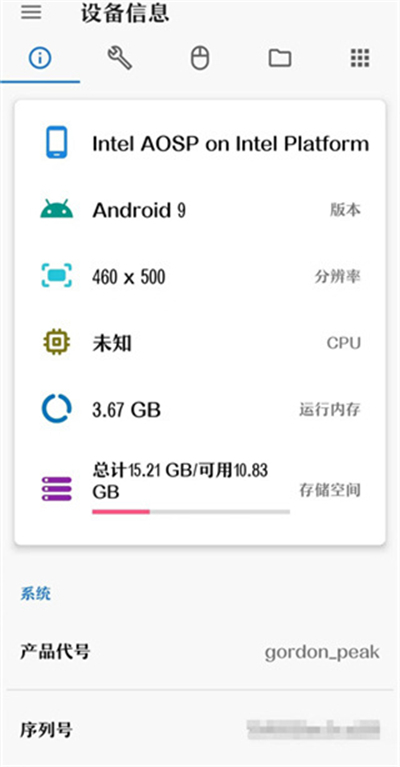
3:安装应用
点击"AOSP_ on_ Intel Platform"。
点击上方选项栏中的"应用"图标。
点击右下角的"+"按钮。
选择手机中提前下载好的 APK 安装包。
安装完成后,重启车机即可。
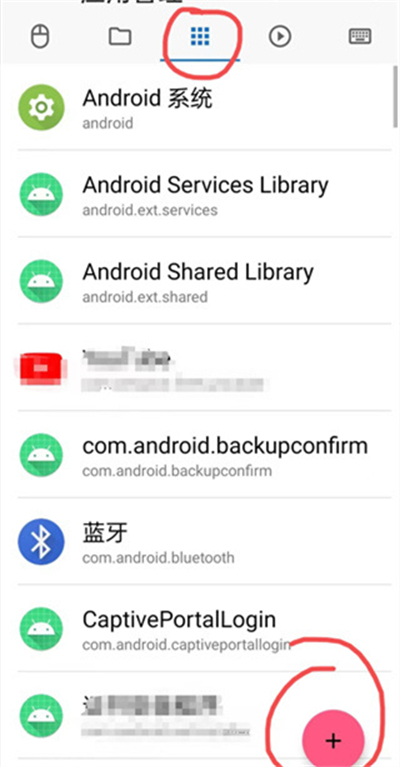
设备信息:给出手表的设备信息。
实用工具:包括开启无线adb模式、修改DPI(适配软件是很有用)、高级重启、屏幕截图(截取手表屏幕的图,超级方便)、激活应用(手表安装冰冻APP,需要用这个功能激活,不然不能停用系统应用安装器)、动画调整。
远程控制,远程控制相关功能。
文件管理:可以上传文件。
应用管理:管理手表上的应用,可以停用系统应用安装器。记住安装完app后恢复。
进程管理:显示手表内存使用情况。
运行命令:熟悉adb命令的,可以使用它控制手表,安装应用、冻结app、解冻app等。
软件设置:软件相关设置。
问:甲壳虫ADB助手是什么?
答:甲壳虫ADB助手是一款通过Android平台调试桥(ADB)与安卓设备进行交互的软件。
问:ADB是什么意思?
答:ADB(Android Debug Bridge)是Google开发的用于与安卓设备进行通信的命令行工具。
问:甲壳虫ADB助手可以做什么?
答:甲壳虫ADB助手可以:
· 管理应用程序
· 备份和恢复数据
· 安装自定义ROM
· 刷机
· 执行shell命令
· 截取屏幕截图
· 查看设备信息
问:甲壳虫ADB助手使用安全吗?
答:只要用于合法目的,甲壳虫ADB助手的使用是安全的。但是,请注意,执行某些操作,例如刷机,可能会损坏您的设备。
问:甲壳虫ADB助手的优点是什么?
答:甲壳虫ADB助手的优点包括:
· 易于使用,无需root
· 快速连接设备
· 提供各种功能
· 免费、开源
v1.3.2
修复安卓闪退问题
新增车机一键连接功能
饥荒偏冷门物品道具大全(饥荒联机版偏冷门物品道具有哪些)

任何游戏当中偏冷门的物品和道具虽然不起眼但是用起来有时候能够拥有出乎意料的作用,这篇饥荒偏冷门物品道具大全,饥荒联机版偏冷门物品道具有哪些?基于饥荒设置默认的情况下从远古科技、从下往上制造栏、科技、特殊蓝图这些方面来进行讲述,感兴趣的朋友们快来看看吧。
2019 2024-12-12 16:50
阴阳师2024年魂土+神罚+永生之海PVE合集(阴阳师2024年PVE合集)

2024年马上就要过去了,就要进入到2025年, 阴阳师里面的各种角色副本都有不同的表现,阴阳师2024年PVE合集,阴阳师2024年魂土+神罚+永生之海PVE合集就在这里,每一个阵容合集,副本提示,低配版本都有详细的说明,一张张图片都写的很清楚,可以放大观看哦。
5255 2024-12-12 11:47
率土之滨主城七队阵容(率土之滨主城七队战法搭配以及战报分析,新队伍大乔队伍)

率土之滨主城七队阵容(率土之滨主城七队战法搭配以及战报分析,新队伍大乔队伍)详细的讲说了各类不同的新主城七队的阵容搭配推荐,相比于之前的五队阵容威力也是大大的增强了,在主五的情况下,乐进,马超,程昱,魏之智、钱步、杜预、法刀一起来看看吧,如果没有红武将如何升级,一起来看看吧。
3127 2024-12-12 11:29
率土之滨打宝攻略(率土之滨宝物档位图附宝物解析及打宝流程)

率土之滨宝物档位图、率土之滨打宝攻略、率土之滨宝物解析、打宝流程让玩家一网打尽可以帮助玩家快速得到宝物,根据不同的宝物的等级来决定打宝的顺序,还附带了一些打宝的建议在这里面,简单而又好记,用一张图,几句话就能够说明,每个宝物材料的获取也说的很清楚,一起来看看吧。
2973 2024-12-12 11:10
燕云十六声boss攻略神仙不渡千夜怎么过(燕云十六声boss攻略为谁归去终章)

燕云十六声boss攻略当中的千夜作为神仙不渡第四篇决战当中的大boss怎么过呢?让玩家能够顺利的击杀成功闯关,可以一起来看看这篇燕云十六声boss攻略神仙不渡千夜怎么过(燕云十六声boss攻略)!
2104 2024-12-12 10:27
9.0分
7958人评价